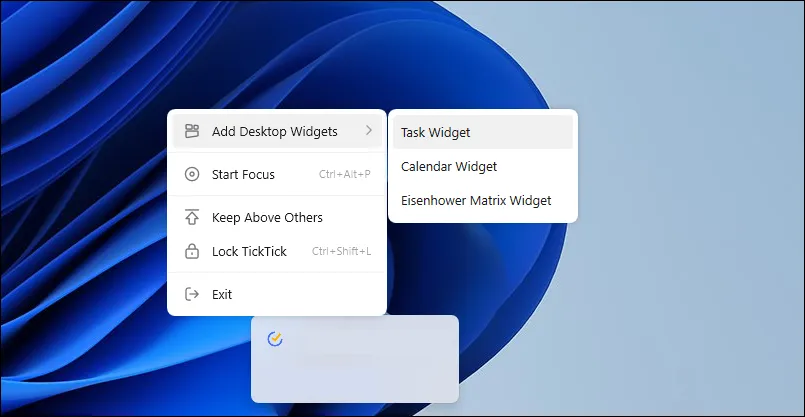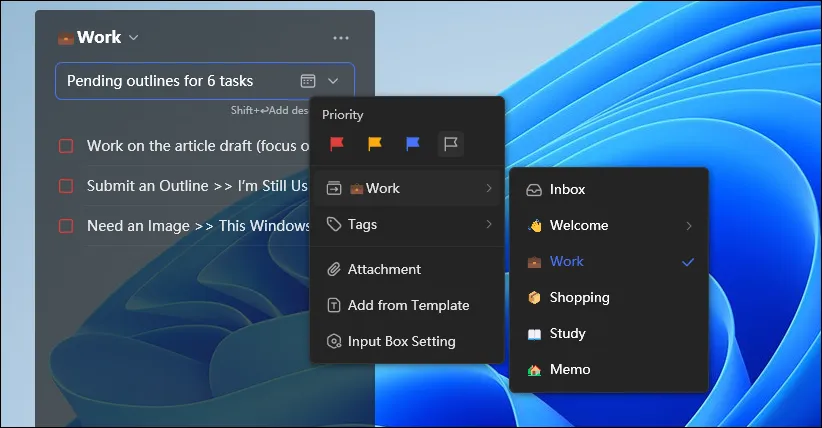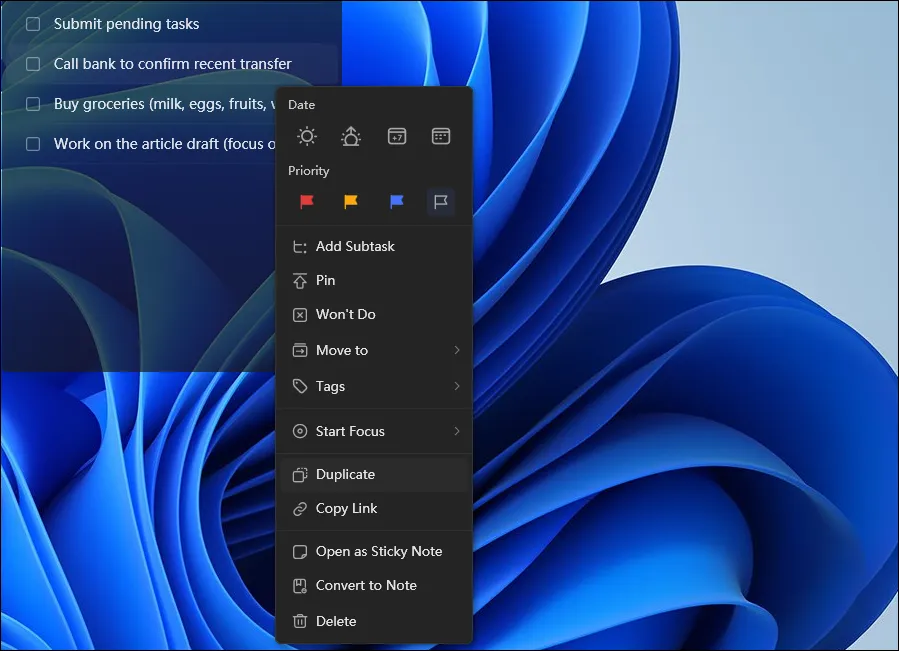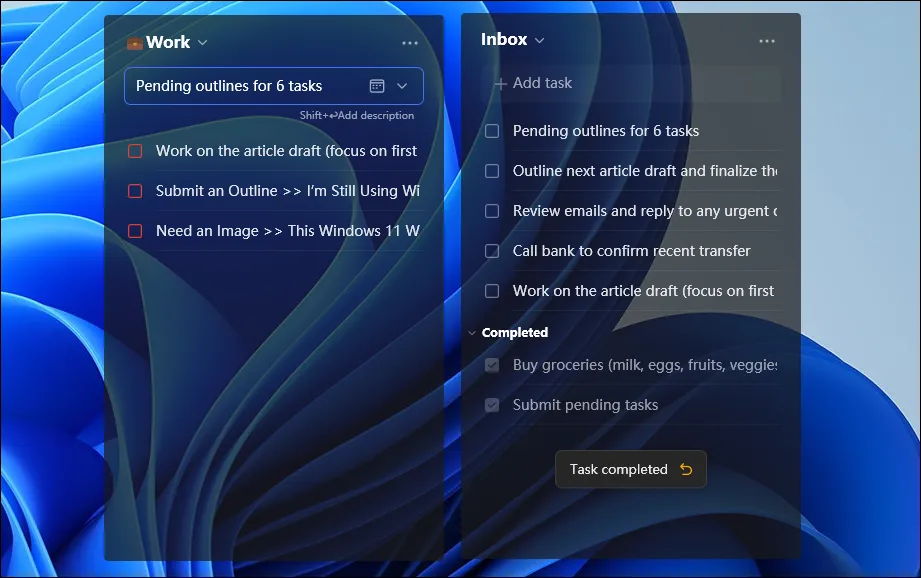اعتدتُ أن أفتح حاسوبي المحمول وأتجاهل مهامي على الفور. بعيدًا عن العين، بعيدًا عن العقل. ولكن بمجرد أن وضعت قائمة مهامي على لوحة الأدوات الذكية في نظام Windows 11، بدأت تحدق بي كل صباح – وفجأة، لم يكن تخطيها بهذه السهولة.
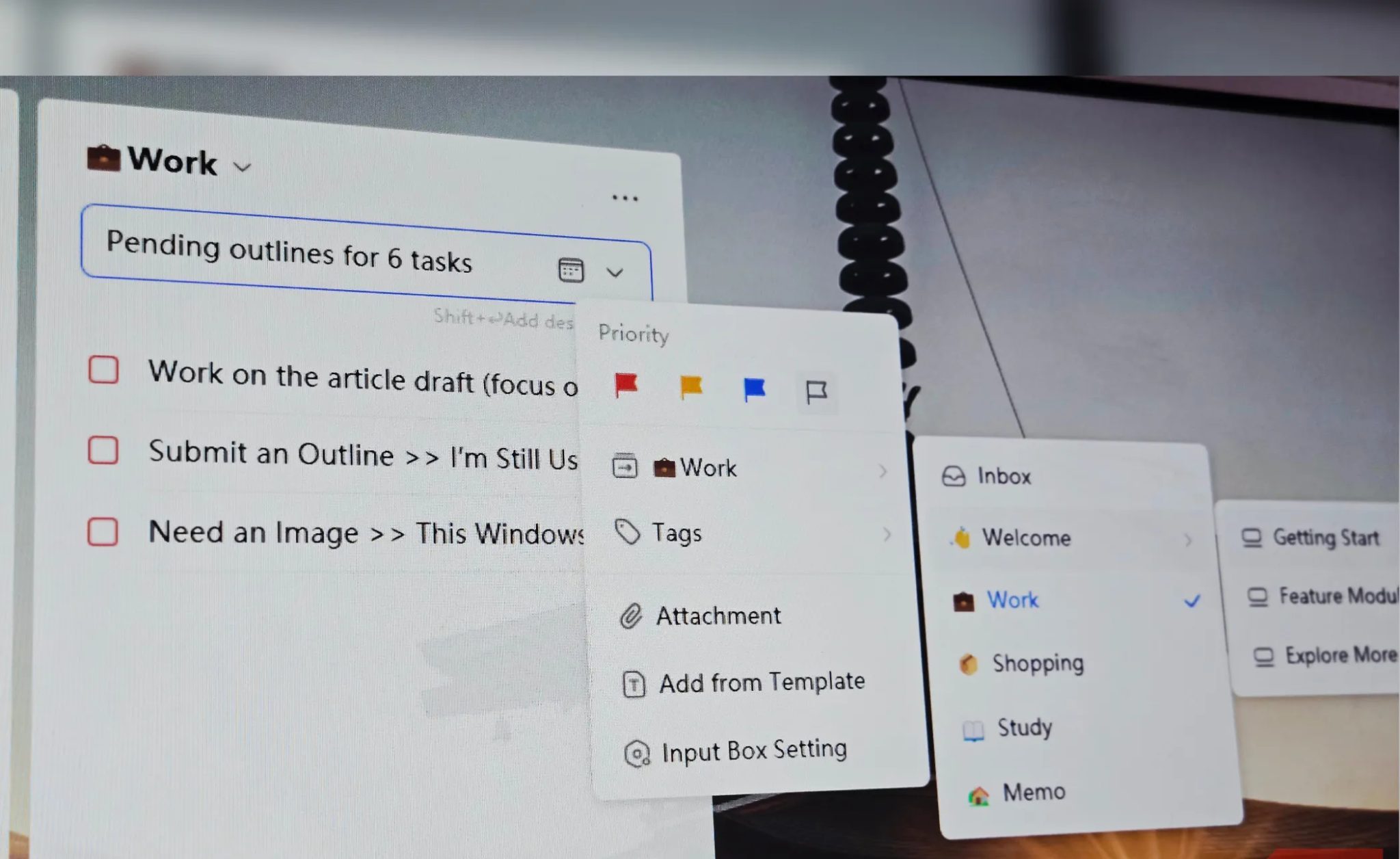
روابط سريعة
لماذا تُعدّ أداة قائمة المهام لسطح المكتب فعّالة؟
لفترة طويلة، اعتمدت على القلم والورقة لتتبع مهامي – ولا أزال أفعل ذلك لبعض الأمور. ولكن مع تراكم المزيد والمزيد من العمل، احتجت إلى طريقة أفضل لتنظيم كل شيء. لذا، لجأت إلى تطبيقات قائمة المهام، لأجد أن مجرد فتحها لتحديث المهام أو مراجعتها يبدو وكأنه عمل إضافي.
ما كنت أحتاجه هو طريقة لإضافة المهام ووضع علامة “مكتمل” عليها مباشرةً من سطح المكتب. وتُعدّ أداة سطح المكتب حلًا مثاليًا لذلك. مهامك موجودة، تحدق بك في كل مرة تلقي فيها نظرة على سطح المكتب. يمكنك وضع علامة على المهام المكتملة على الفور أو إضافة مهام جديدة باستخدام اختصار Win+D دون مقاطعة سير عملك.
لفترة طويلة، استخدمت Microsoft To Do كمدير المهام الوحيد الخاص بي. ومع ذلك، عندما أزالت Microsoft ميزة أداة سطح المكتب، كان عليّ إيجاد بديل. بعد تجربة بعض الخيارات الأخرى، استقررت على TickTick. إنه تطبيق إدارة مهام قوي، ولكن ما جعلني أستمر في استخدامه هو أداة سطح المكتب. إنها قابلة للتخصيص، وتبقى مرئية على سطح المكتب بدلًا من التصغير مع كل شيء آخر.
لا تعرض الأداة المهام فحسب، بل إنها تفاعلية تمامًا. يمكنك إضافة المهام وتحديد الأولويات وتعيين تواريخ الاستحقاق ووضع علامة “مكتمل” على العناصر دون الحاجة إلى فتح التطبيق الرئيسي على الإطلاق. هذه الميزة تجعل استخدام أداة قائمة المهام على سطح المكتب حلاً فعالاً للغاية لإدارة الوقت وزيادة الإنتاجية.
كيفية إضافة أداة TickTick لسطح المكتب
للبدء، قم بتحميل وتثبيت تطبيق TickTick من الموقع الرسمي أو من متجر Microsoft. التطبيق مجاني للاستخدام الأساسي، ولكن بعض الميزات الإضافية تتطلب اشتراكًا مميزًا، بتكلفة قدرها $35.99 سنويًا.
بعد تثبيت التطبيق، انقر بزر الماوس الأيمن على أيقونة TickTick في شريط النظام. ثم، انقر فوق خيار Add Desktop Widgets واختر Task Widget من بين الخيارات الثلاثة المتاحة. الخياران الآخران هما Calendar Widget (أداة التقويم) و Eisenhower Matrix Widget (أداة مصفوفة آيزنهاور)، والتي تساعدك على تنظيم المهام حسب الأهمية والاستعجال.
تظهر الأداة فورًا على سطح المكتب كنافذة بسيطة وأنيقة تعرض قائمة المهام الافتراضية الخاصة بك. على عكس النوافذ العادية، تبقى الأداة على سطح المكتب بشكل دائم ولا يتم تصغيرها عند النقر فوق “إظهار سطح المكتب” أو الضغط على اختصار Windows+D. هذه الرؤية المستمرة هي ما يجعلها فعالة للغاية في تذكيرك بمهامك.
إضافة المهام إلى الويدجت
إذا كانت لديك مهام موجودة بالفعل، فستظهر في الويدجت. لإضافة مهام جديدة، اكتب اسم المهمة في حقل Add Task واضغط على Enter.
يمكنك أيضًا تنظيم المهام عن طريق تعيينها إلى قائمة أو إضافة علامات إليها. انقر فوق السهم المنسدل بجوار حقل Add Task لعرض الخيارات الإضافية. هنا يمكنك تعيين مستويات الأولوية من منخفضة إلى عالية، وتعيين المهام لقوائم محددة مثل Work أو School أو Personal، وإضافة علامات لترتيب أفضل، وتطبيق قوالب موجودة لأنواع المهام المتكررة، وإرفاق ملفات أو ملاحظات. تتيح لك أيقونة التقويم تعيين تذكيرات وتواريخ استحقاق وتقديرات المدة.
يؤدي النقر بزر الماوس الأيمن فوق أي مهمة في الويدجت إلى فتح قائمة سياقية تتضمن إجراءات سريعة تتيح لك تعيين الأولوية باستخدام علامات ملونة، أو إضافة مهام فرعية، أو تثبيت العناصر المهمة في الأعلى، أو حتى تحويل المهام إلى ملاحظات لاصقة.
بمجرد إكمال مهمة، انقر فوق مربع الاختيار الموجود بجوارها لوضع علامة عليها كمكتملة. اعتمادًا على إعداداتك، تظل المهام المكتملة مرئية مع وجود خط يتوسطها أو تختفي من الويدجت.
أنت لست مقيدًا بويدجت واحد أيضًا. أنا أبقي ويدجتين على سطح المكتب الخاص بي – واحدة تعرض مهام العمل وأخرى للعناصر الشخصية.
لإضافة العديد من الويدجت، انقر بزر الماوس الأيمن فوق أيقونة TickTick مرة أخرى، واختر Add Desktop Widget، وحدد Task Widget. في نافذة الويدجت الجديدة، انقر فوق القائمة المنسدلة Inbox في الأعلى وحدد قائمة مختلفة، مثل Work أو Home. ضعها في أي مكان تريده على شاشتك، وسوف تتذكر مواقعها حتى بعد إعادة التشغيل.
تخصيص أداة المهام TickTick على سطح المكتب
من السهل تعديل مظهر أداة المهام لتتناسب مع تفضيلاتك وإعداد سطح المكتب الخاص بك. انقر على قائمة النقاط الثلاث (الزاوية العلوية اليمنى) واختر الإعدادات. في مربع حوار تكوين الأداة، يمكنك التبديل بين النمطين الداكن والفاتح لمطابقة نمط Windows الخاص بك، وضبط مستوى الشفافية لجعل الأداة تندمج مع خلفية سطح المكتب، وتحديد ما إذا كانت المهام المكتملة تظل مرئية أم تختفي على الفور.
يوجد أيضًا خيار التثبيت في الأعلى الذي يحافظ على الأداة فوق جميع النوافذ الأخرى – وهو أمر مفيد إذا كنت تريد أن تظل مهامك مرئية حتى عند العمل في تطبيقات ملء الشاشة. يتيح لك قسم خيارات المهام تعيين الإعدادات الافتراضية لكيفية عرض المهام، بما في ذلك إعدادات التجميع حسب (مثل التجميع حسب الأولوية أو تاريخ الاستحقاق) وتفضيلات الترتيب حسب (الأحدث أولاً، تاريخ الاستحقاق، أو أبجديًا).
يمكنك ضبط حجم أداة المهام عن طريق سحب الحواف لجعلها أعرض أو أطول. تعمل الأداة الأضيق بشكل جيد عند وضعها في الزاوية، بينما يمكن أن تجلس الأداة الأعرض عبر الجزء العلوي أو السفلي من شاشتك مثل امتداد شريط المهام.
منذ إضافة أداة TickTick إلى سطح المكتب الخاص بي، حافظت على نظام مهام متسق لأول مرة. إضافة المهام أمر سهل، وتحديدها أسهل. إنه تغيير بسيط للغاية، ولكن وجود المهام مرئية طوال اليوم يحدث فرقًا كبيرًا في إدارة الوقت وزيادة الإنتاجية.